Как настроить snmp на windows server 2003
Обновлено: 02.07.2024
Данная заметка будет как предверие следующей в которой я буду подробно рассматривать, как не устанавливая агенты на рабочих местах (если такое возможно) посредством SNMP получать информацию с систем которая будет передаваться в центр единого мониторинга GLPI, либо использовать такие средства по сбору статистики, как Cacti (уже сейчас собираю), MRTG и Dude (от Микротика). А сейчас просто задокументирую в шагах как на Windows станциях включить SNMP и произвести съем информации.
И так – дальнейшие действия провожу с правами Администратора:
Windows 7 x86 Professional – настройка службы SNMP и как с OpenSUSE снимать информацию с системы через это самое snmp
либо через консоль командной строки:
Start /w ocsetup SNMP
Start /w ocsetup WMISnmpProvider
Далее переходим в службы системы:
Тип запуска: Автоматически
С системной учетной записью
Контактное лицо: указываю себя, как администратора подконтрольной сети где находятся рабочие станции, т.е. ekzorchik
Службы: отмечаю галочками – Физическая, Приложения, Канал данных и подсети, Интернет, Узел-узел
Имя сообщества: ekzorchik
Адреса назначения ловушки: 10.7.8.154, 127.0.0.1
Посылать ловушку проверки подлинности
Приемлемые имена сообществ: ekzorchik – READ ONLY (права)
Принимать пакеты SNMP только от этих узлов: 10.7.8.154, 127.0.0.1
После перезапускаем службу для активации внесенных настроек , либо через GUI интерфейс, либо через консоль командной строки:
C:\Users\ekzorchik>net stop snmp
C:\Users\ekzorchik>net start snmp
Местонахождение всех настроек в реестре по ключу:
HKLM\SYSTEM\CurrentControlSet\services\SNMP
, можно экспортировать данный ключ (формат reg) и после посредством групповых политик или скриптом распространить по клиентским машинам.
Пример моих настроек выдернутых из реестра:
Windows Registry Editor Version 5.00
Теперь с системы с которой будем слать запрос на подключение к данной рабочей станции ставим пакет net-snmp и проверяем какую информацию можем получить : (точно такой же пакет ставится и на Ubuntu 12.04.5 Server amd64 на котором развернут GLPI, а сейчас я проверяю с рабочей системы OpenSUSE 13.2 что могу извлечь, но это без разницы, все не так уж важно)
> sudo zypper install net-snmp
И вот она снимаемая информация с рабочей станции под управлением Windows 7 по такому же принципу и для Windows XP, Windows 7, Windows 8, Server 2003, Server 2008, Server 2012
> snmpwalk -v 1 -c ekzorchik 10.7.8.150 | head -n 10
SNMPv2-MIB::sysObjectID.0 = OID: SNMPv2-SMI::enterprises.311.1.1.3.1.1
DISMAN-EVENT-MIB::sysUpTimeInstance = Timeticks: (1812) 0:00:18.12
SNMPv2-MIB::sysContact.0 = STRING: Ekzorchik
SNMPv2-MIB::sysName.0 = STRING: W7X86.<domain_name>.local
SNMPv2-MIB::sysLocation.0 = STRING: Work
SNMPv2-MIB::sysServices.0 = INTEGER: 79
IF-MIB::ifNumber.0 = INTEGER: 16
IF-MIB::ifIndex.1 = INTEGER: 1
IF-MIB::ifIndex.2 = INTEGER: 2
Работает, что мне сообственно и требовалось. Данная заметка своего рода шпаргалка шагов для будующих описывательных инструментов которыми я пользуюсь в повседневности. Что еще сказать, до новых встреч – с уважением автор блога – ekzorchik.
One comment
Замечательно! Как раз прочитал Вашу статью на хабре о сцепке (Zabbix, батнике и OpenHardwareMonitorReport(этот почему-то выдает инфу только о проце и материнки у меня) ), а тут новая статья о том как вести мониторинг без агентов. Очень интересно. Спасибо за Ваши труды!
Comments are closed.
Используйте прокси ((заблокировано роскомнадзором, используйте vpn или proxy)) при использовании Telegram клиента:
Поблагодари автора и новые статьи
будут появляться чаще :)
Карта МКБ: 4432-7300-2472-8059
Большое спасибо тем кто благодарит автора за практические заметки небольшими пожертвованиями. С уважением, Олло Александр aka ekzorchik.
Хотите узнать, как установить службу SNMP Windows? В этом уроке мы расскажем вам, как установить и настроить SNMP-сервер на сервере Windows.
• Windows 2012 R2
• Windows 2008 R2
Список оборудования:
В следующем разделе представлен список оборудования, используемого для создания этого учебника Windows.
Все перечисленные выше аппаратные средства можно найти на веб-сайте Amazon.
Windows Playlist:
На этой странице мы предлагаем быстрый доступ к списку видеороликов, связанных с установкой Windows.
Не забудьте подписаться на наш канал YouTube, названный FKIT.
Связанный с Windows учебник:
На этой странице мы предлагаем быстрый доступ к списку руководств по установке Windows.
Учебник - Установка SNMP в Windows
Откройте приложение «Диспетчер серверов».
Откройте меню «Управление» и нажмите «Добавить роли и функции».

Откройте экран функций, выберите параметр службы SNMP и завершите установку.
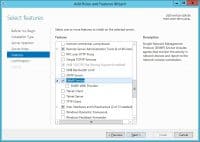
На следующем экране нажмите кнопку «Добавить функции».
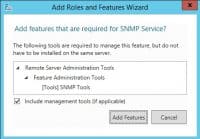
Функция SNMP была установлена на вашем компьютере, но нам все равно нужно настроить службу SNMP.
Откройте экран управления службами Windows и получите доступ к свойствам службы SNMP.
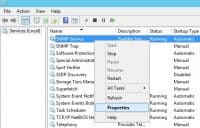
Откройте вкладку «Агент», выберите все параметры и введите контактную информацию устройства.
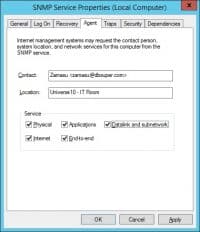
Откройте вкладку «Безопасность» и выберите «Принимать пакеты SNMP с любого хоста».
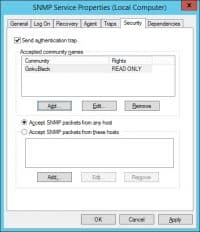
Вам необходимо создать сообщество SNMP для чтения.
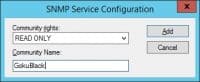
Ниже приведен пример нашего примера конфигурации:
Сообщество GokuBlack имеет разрешение на чтение только для Windows-сервера.
Контактное лицо, ответственное за этот компьютер Windows, было настроено как Zamasu.
Расположение оборудования было настроено как IT-комната Вселенной 10.
Вы успешно установили службу SNMP Windows.
Вы успешно настроили службу SNMP Windows.
Чтобы проверить конфигурацию SNMP, используйте следующие команды на компьютере под управлением Ubuntu Linux.

Рис. 6.15. Переход к контейнеру Message Tracking Center
Использование System Monitor
System Monitor - это средство, включенное в Windows ; оно находится в папке Administrative Tools ( Администрирование ). System Monitor приводит в графическом виде диаграммы производительности для сотен отдельных параметров системы на компьютере, работающем под управлением Microsoft Windows Server 2003. После инсталляции Exchange Server 2003 на сервере Windows можно вывести несколько счетчиков, связанных с Exchange . Подробное описание System Monitor приводится в гл. 29.
Использование SNMP и MADMAN MIB
Протокол Simple Network Management Protocol ( SNMP ) - это стандартный незащищенный протокол передачи данных , используемый для сбора информации от устройств в сети TCP/IP . SNMP был разработан интернет-сообществом для мониторинга работы сетевых устройств, таких как маршрутизаторы и шлюзы. С тех пор использование и поддержка SNMP значительно выросли. С помощью SNMP теперь можно выполнять мониторинг многих устройств, включая компьютеры, работающие под управлением Windows .
Как действует протокол SNMP
SNMP имеет небольшой набор команд и поддерживает централизованную базу данных с управляющей информацией. Система SNMP состоит из трех частей:
- SNMP Agent (Агент SNMP) - это устройство в сети, по которому выполняется мониторинг. Таким устройством обычно является компьютер, на котором установлено программное обеспечение SNMP Agent. Windows Server 2003 содержит программное обеспечение SNMP Agent в форме службы Microsoft SNMP Service. (Чтобы инсталлировать службу SNMP Service, нужно использовать Add/Remove Windows Components [Добавить или удалить компоненты Windows] в панели управления Add/Remove Programs [Установка и удаление программ].);
- SNMP Management System (Система управления SNMP) - это компонент, выполняющий фактический мониторинг в среде SNMP. В Windows нет компонента SNMP Management System. Существуют системы SNMP Management System от сторонних фирм, такие как OpenView фирмы Hewlett-Packard и Net View фирмы IBM;
- Management Information Base (База управляющей информации) -централизованная база данных для всех значений, по которым можно проводить мониторинг устройств в системе SNMP. Для мониторинга различных типов устройств и систем поставляются различные MIB . Windows Server 2003 поставляется с четырьмя MIB : Internet MIB II, LAN Manager MIB II, DHCP MIB и WINS MIB . Эти четыре MIB позволяют осуществлять удаленный мониторинг и управление большинством компонентов Windows.
Exchange Server 2003 и MADMAN MIB

Заключение
В данной лекции рассказывалось о том, как осуществлять мониторинг сети, необходимый для выявления проблем, пока они не станут слишком серьезными. Также были обсуждены многие средства, используемые для мониторинга Exchange Server 2003, включая программу Event Viewer (Просмотр событий), диагностическое протоколирование и различные существующие типы мониторов. В следующей лекции рассматривается еще один аспект, связанный с обслуживанием - методы резервного копирования и восстановления серверов Exchange .
Проводятся технические работы по обновлению компонентов блога. Возможно некорректное отображение некоторых элементов. Приносим свои извинения за временные неудобства. Мы стараемся сделать блог лучше =)

среда, марта 30, 2016
SNMP в Windows Часть 1. Читать - не перечитать!
Теперь перейдем непосредственно к настройке SNMP . Для начала настроим управляемою станцию. Переходим на ней в Пуск - Панель управления - Программы - Программы и компоненты - Включение или отключение компонентов Windows .
В открывшемся окне выбираем SNMP протокол - WMI поставщик SNMP и ставим галочку. Данное действие позволяет получать доступ к информации SNMP через интерфейсы WMI (Windows Management Instrumentation). Нажимаем ОК.
Далее открываем Пуск - Панель управления - Система и безопасность - Администрирование - Службы. Ищем в открывшемся списке службу с названием "Служба SNMP ". Щелкаем по ней правой кнопкой и выбираем Свойства. Смотрим, если служба не запущена, то запускаем её. Далее попробуем её настроить, для этого переходим на вкладку Агент SNMP . Заполняем её в соответствии с рисунком или своими пожеланиями (в принципе для первого раза этот шаг вообще можно пропустить).
Далее переходим на вкладку безопасность. Тут немного интереснее. Добавляем приемлемые имена сообществ и права сообщества (Чтение, Чтение/запись и т.д.). В качестве имени community можете задать любое англоязычное слово.
Далее указываем с каких адресов разрешен доступ к данной рабочей станции по протоколу SNMP . Можно указать, что со всех, но лучше указать конкретные адреса менеджеров.
На этом настройку SNMP агента можно считать законченной. Перезапускаем службу SNMP на агенте и переходим к настройки менеджера.
На станции управления нам необходимо установить программное обеспечение которое будет выступать в роли менеджера SNMP . Windows 7 не обладает встроенным менеджером SNMP . Поэтому нам придется поискать какое-то стороннее программное обеспечение. Для ваших первых экспериментов подойдет любой SNMP менеджер, например PowerSNMP Free Manager. Ищем, скачиваем и устанавливаем его. При первом запуске он попросит вас указать ряд сведений, в своем случае я выставил настройки вот так:
Открываем вкладку Discover - SNMP agent . На ней нажимаем на кнопку Properties . В открывшемся окне указываем имя community, которое мы ранее задавали в настройках агента.
Нажимаем ОК. Address указываем IP адрес управляемой станции и нажимаем на кнопку Find . Если все сделано верно, менеджер увидит агента и отобразит его.
Ставим галку на найденном агенте и нажимаем на кнопку Add . Найденный агент появится в списке наших агентов. Все, основное сделано, связка Агент - Менеджер настроена, теперь можно переходить непосредственно к опросу по протоколу SNMP . Для этого щелкаем правой кнопкой мыши по только что добавленному агенту и выбираем пункт Query . Для того чтобы узнать значение какого либо параметра агента, нам необходимо знать его OID . Конкретное значение OID для рабочей станции под Windows 7 можно найти в MIB ах от Microsoft . Для примера рассмотрим OID 1.3.6.1.2.1.25.2.2.0, отвечающий за общее количество RAM на рабочей станции. Попробуем запросить его у агента. Нажимаем на кнопку ADD , вбиваем 1.3.6.1.2.1.25.2.2.0 и нажимаем на кнопку Query . Если все сделано верно, менеджер получит данное значение полученное от агента.
 |
| Получили объем ОЗУ рабочей станции по протоколу SNMP |
Как мы видим менеджер получил от агента общее количество ОЗУ в килобайтах.
И так мы научились считывать с устройств значения их некоторых параметров по SNMP . На сегодня это все, но остальное еще впереди. До новых встреч!
Читайте также:

